LR+PS-平面时尚风调色图文教程发布时间:2021年10月26日 17:36
虎课网为您提供摄影艺术版块下的LR+PS-平面时尚风调色图文教程,本篇教程使用软件为PS (CC 2017), LR(CC 2015),难度等级为中级拔高,下面开始学习这节课的内容吧!
1、本课主要内容如图示。

2、[打开]LR软件,[打开]素材文档。具体显示如图示。
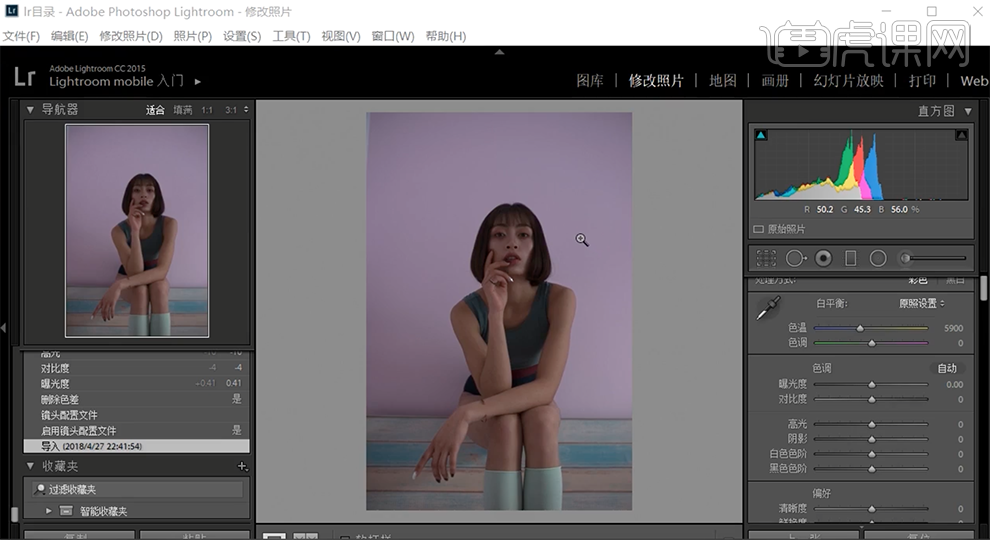
3、使用[裁剪工具]对画面进行二次构图。具体操作如图示。
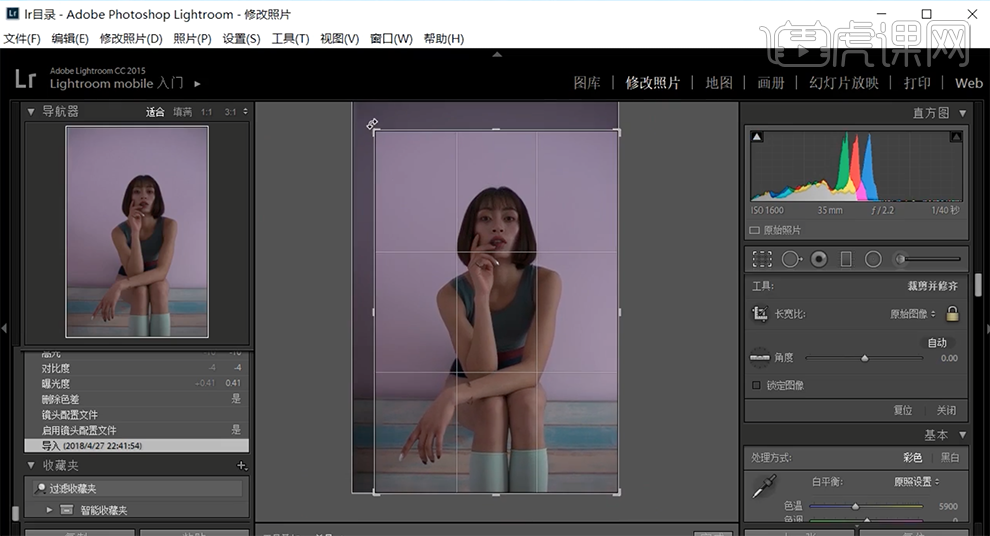
4、单击[基本],具体参数如图示。具体效果如图示。

5、单击[基本]-[偏好],具体参数如图示。具体效果如图示。
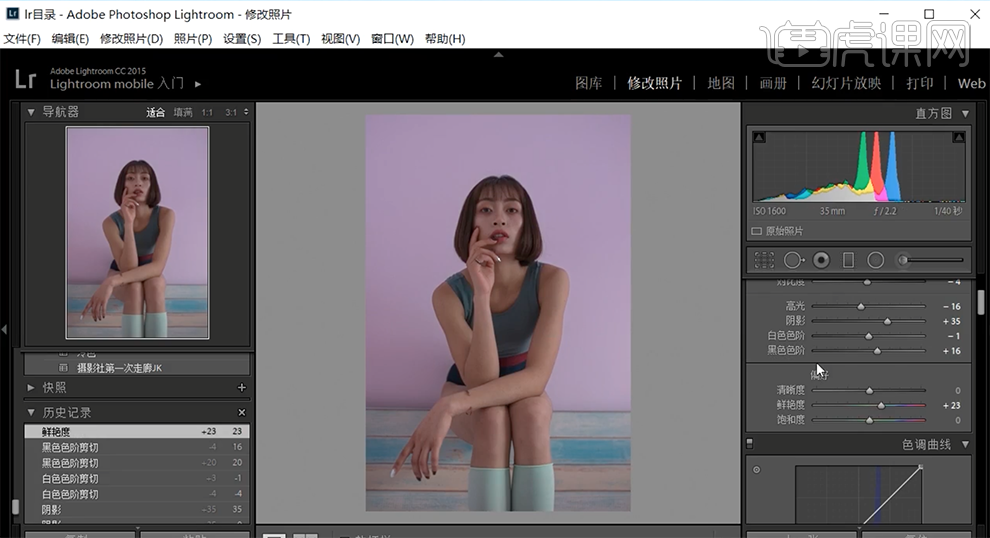
6、单击[色调曲线],选择[RGB],具体参数如图示。具体效果如图示。
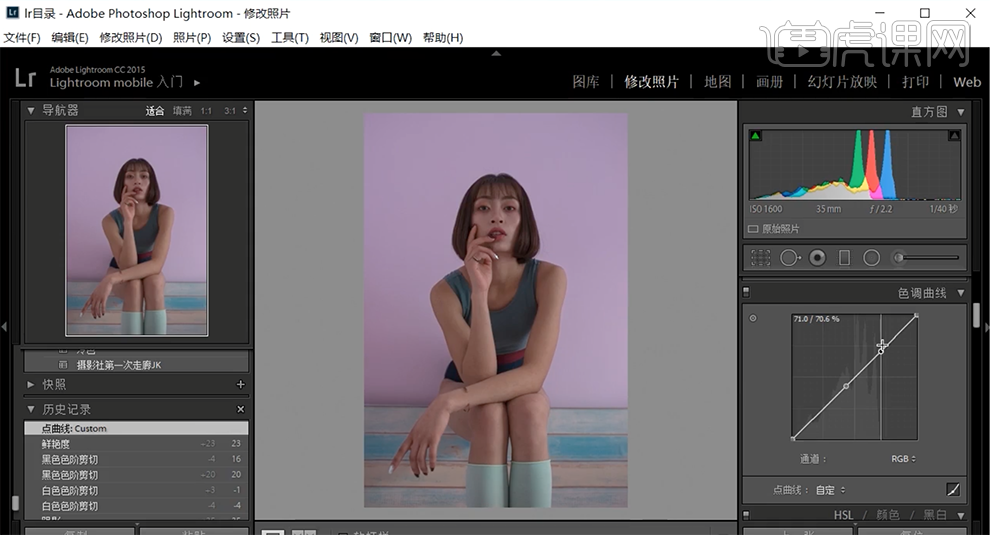
7、选择[红色通道],具体参数如图示。具体效果如图示。
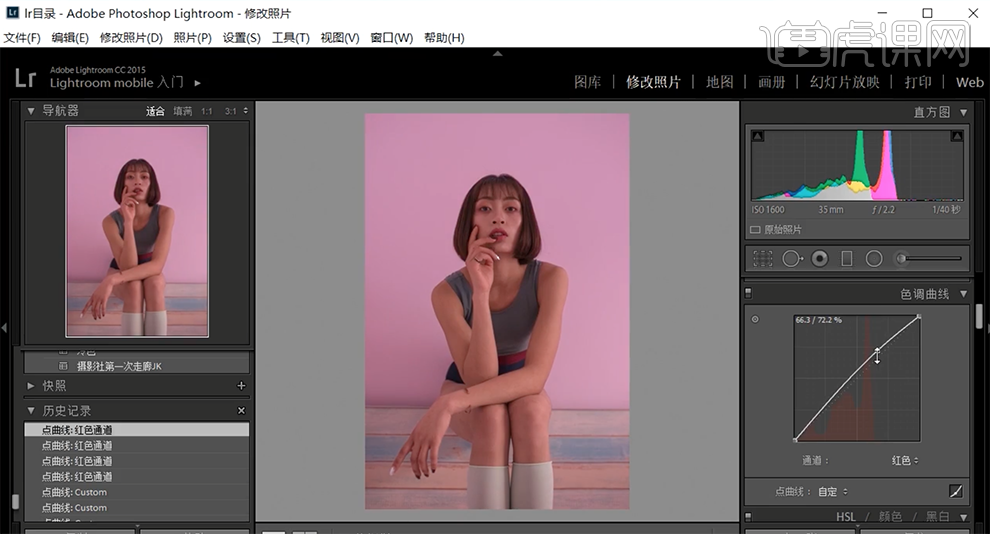
8、选择[绿色通道],具体参数如图示。具体效果如图示。
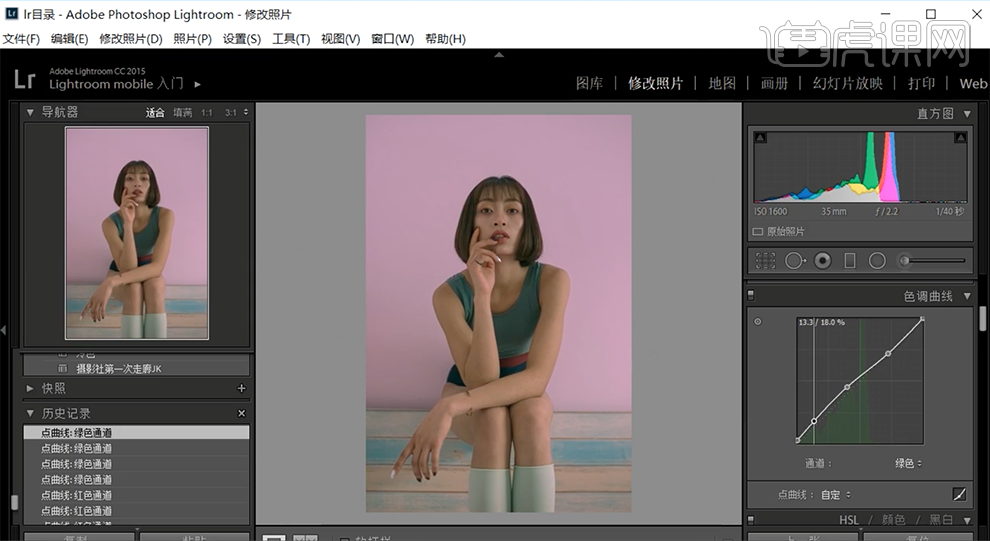
9、选择[蓝色通道],具体参数如图示。具体效果如图示。
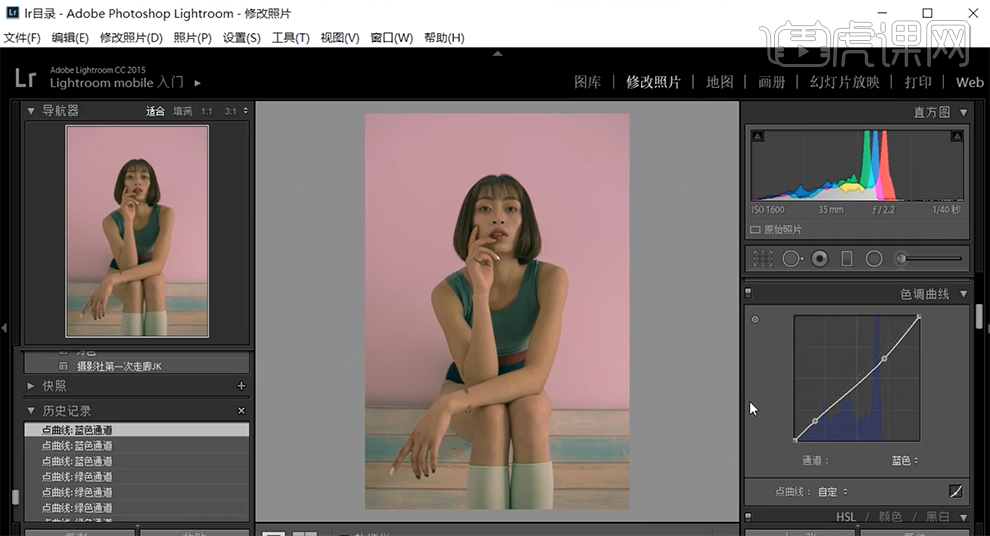
10、选择[HSL]-[色相],具体参数如图示。具体效果如图示。
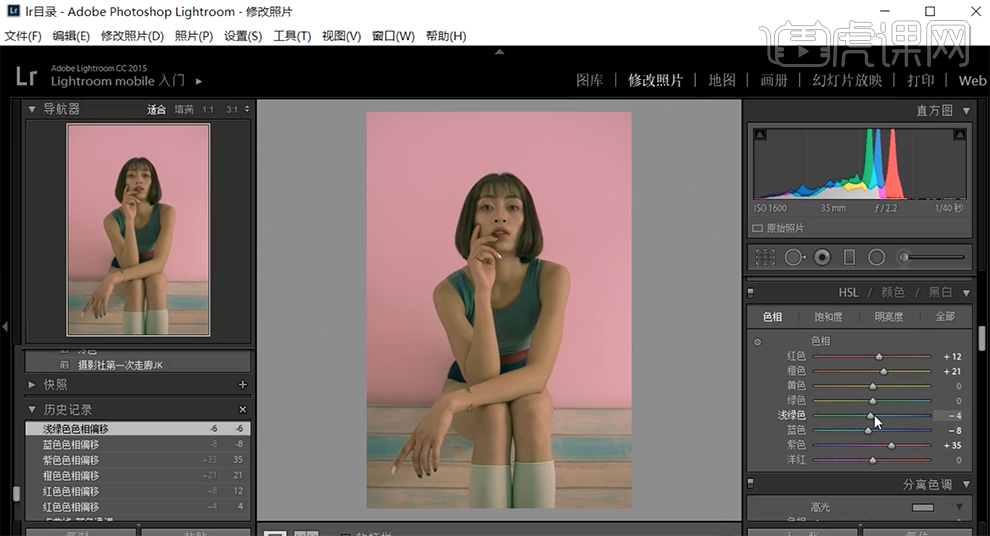
11、选择[饱和度],具体参数如图示。具体效果如图示。
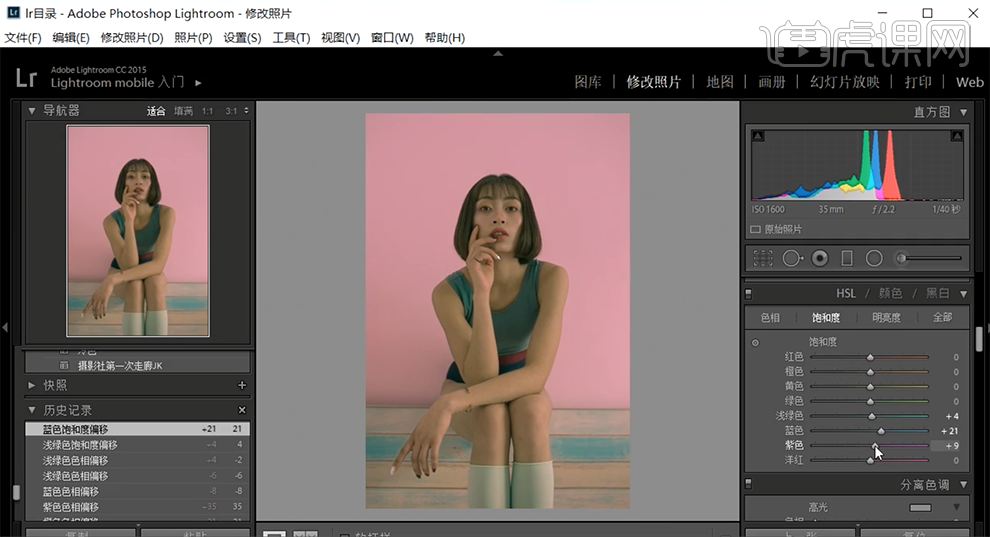
12、选择[明亮度],具体参数如图示。具体效果如图示。
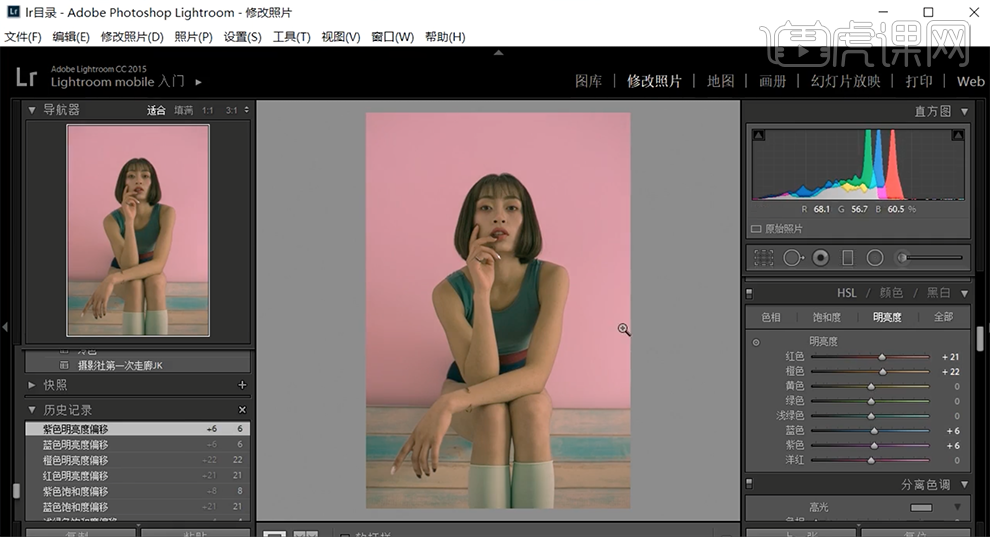
13、选择[相机校准],具体参数如图示。具体效果如图示。
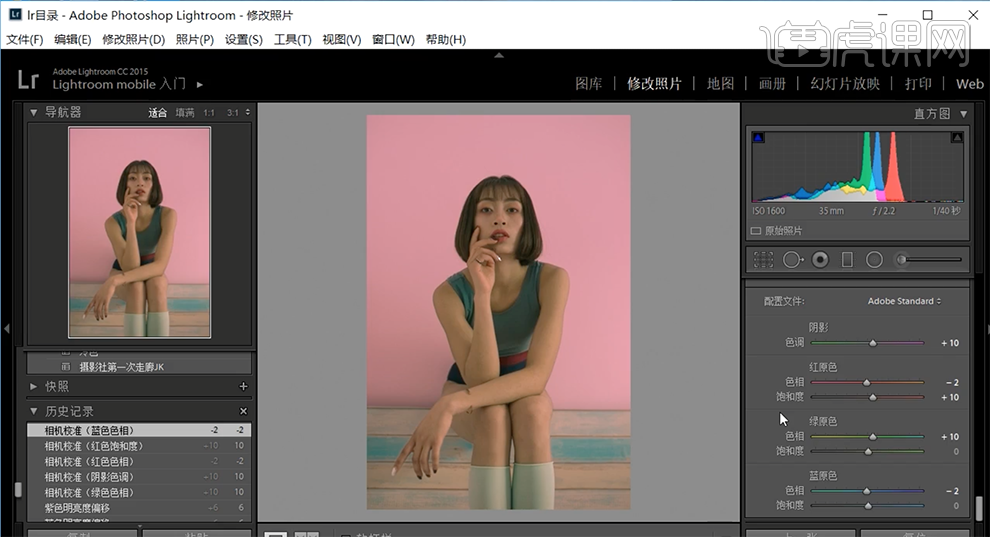
14、选择[镜头校正],具体参数如图示。具体效果如图示。
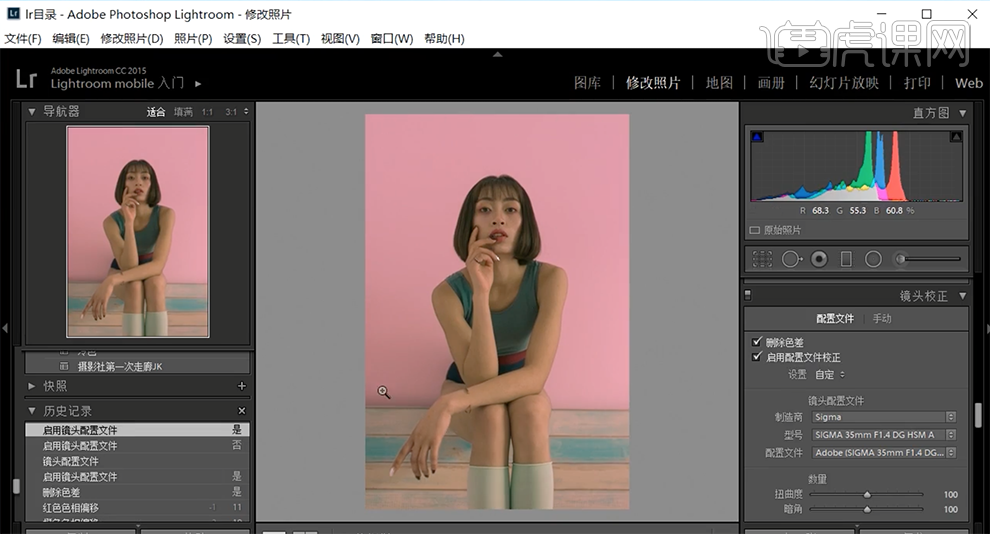
15、单击[细节]-[锐化],具体参数如图示。具体效果如图示。
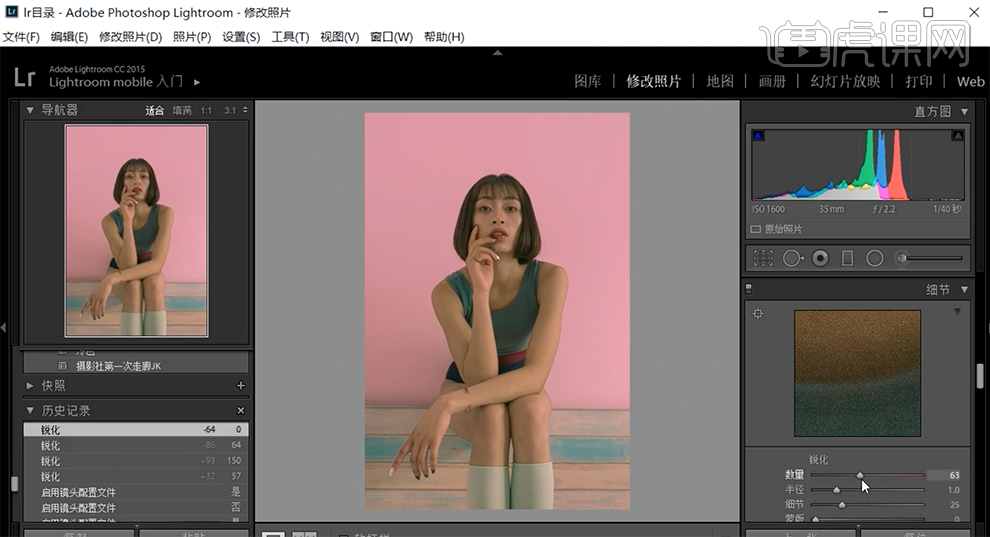
16、右击图片[在应用程序中编辑]-[在PS中编辑],具体操作如图示。
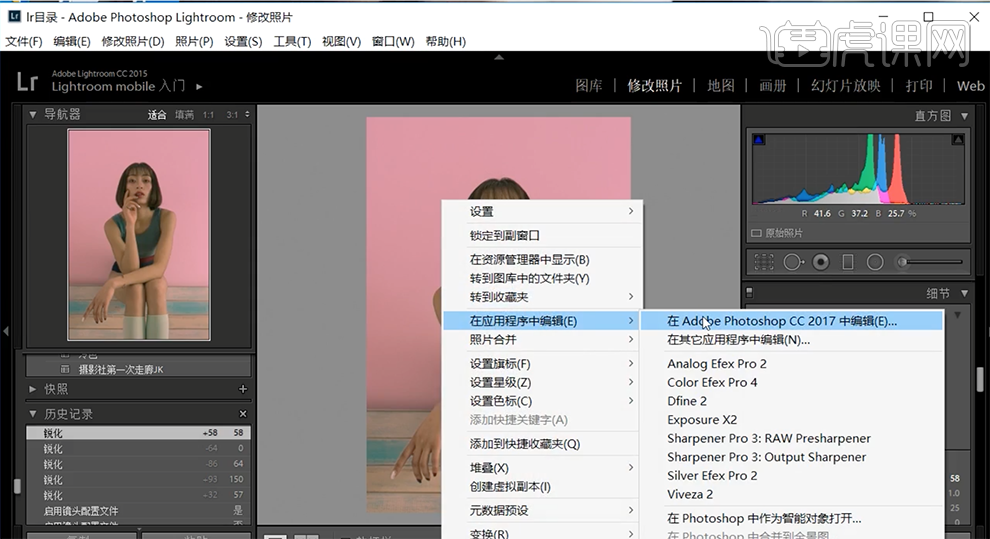
17、使用[裁剪工具]对画面进行二次构图,单击[滤镜]-[磨皮插件],具体参数如图示。具体效果如图示。
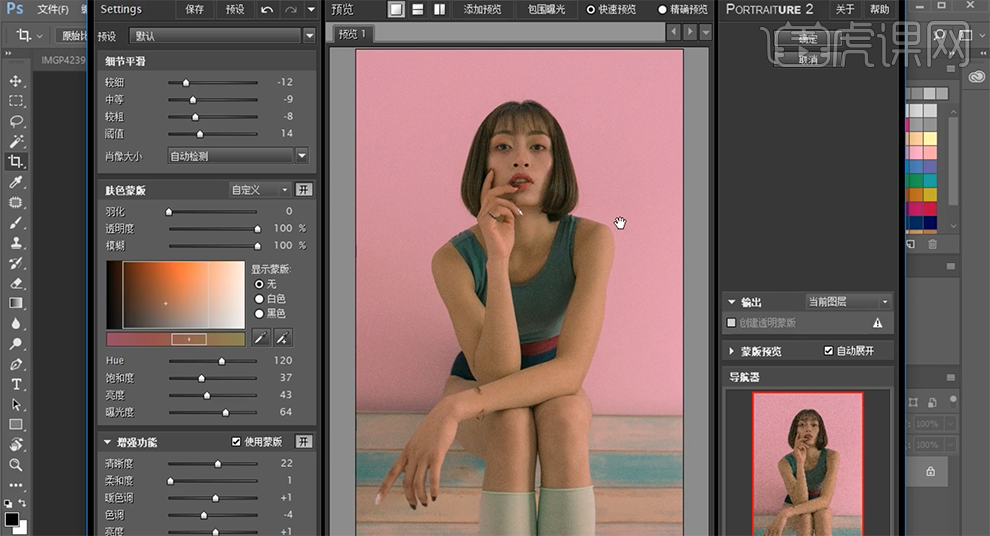
18、[新建]可选颜色图层,选择[中性色],具体参数如图示。具体效果如图示。
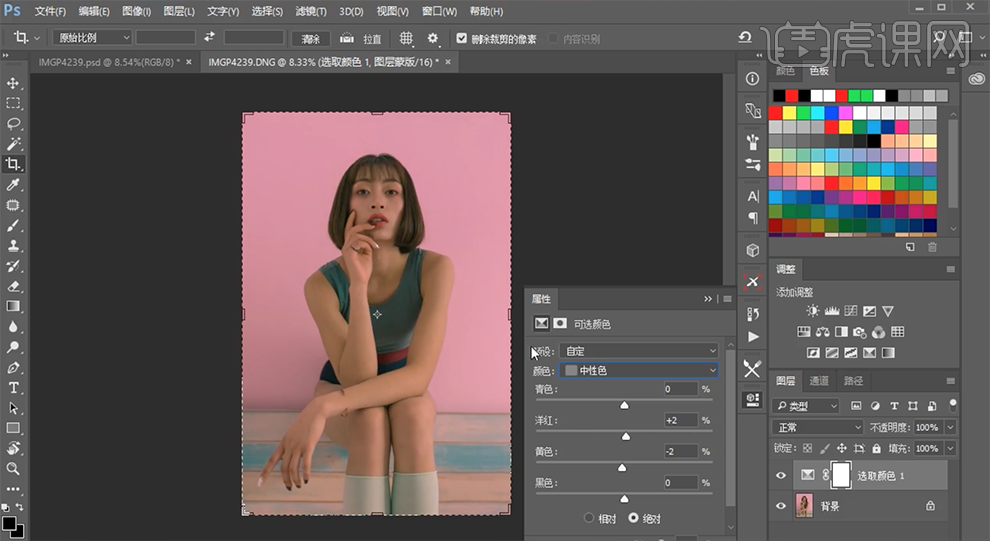
19、选择[红色],具体参数如图示。具体效果如图示。
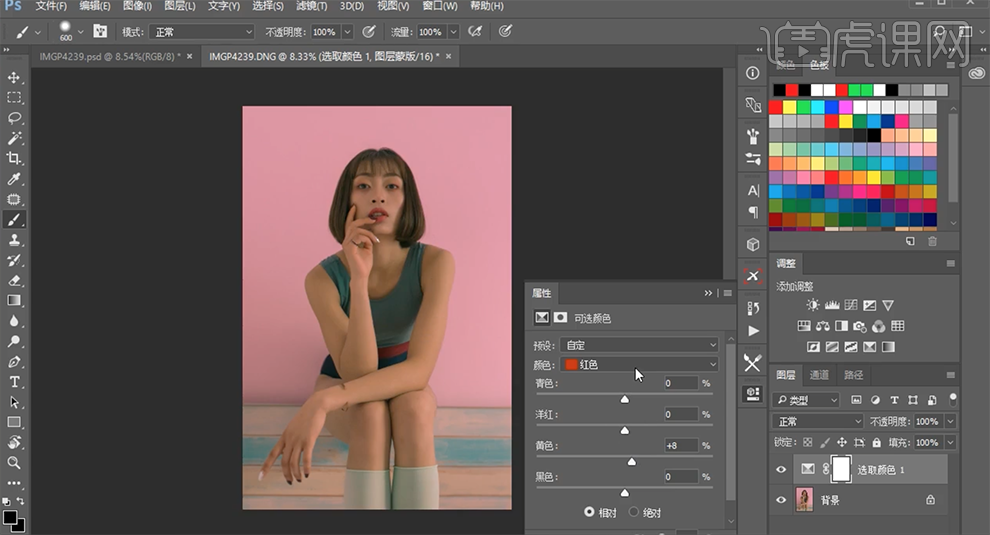
20、选择[黄色],具体参数如图示。具体效果如图示。
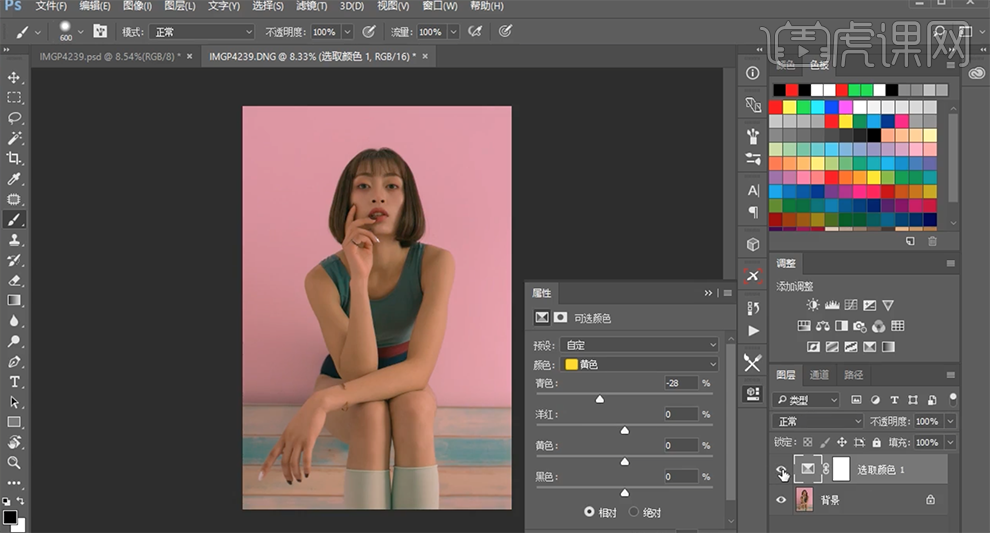
21、选择[黑色],具体参数如图示。具体效果如图示。
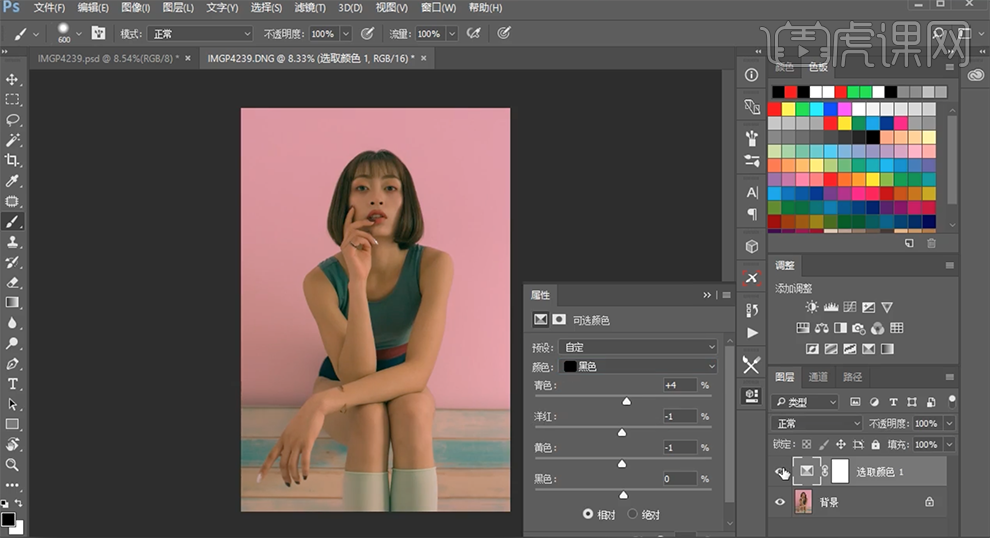
22、按[Ctrl+Alt+Shift+E]盖印图层,单击[滤镜]-[Alien Skin]-[Exposure X2插件],选择[梁古风],根据设计思路调整参数至合适的效果。具体效果如图示。
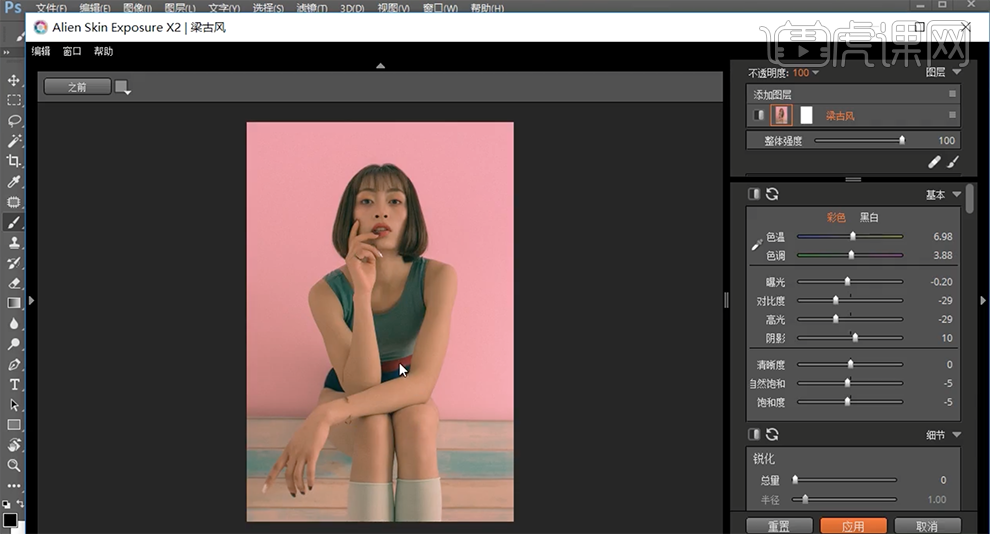
23、[新建]曲线图层,具体参数如图示。具体效果如图示。
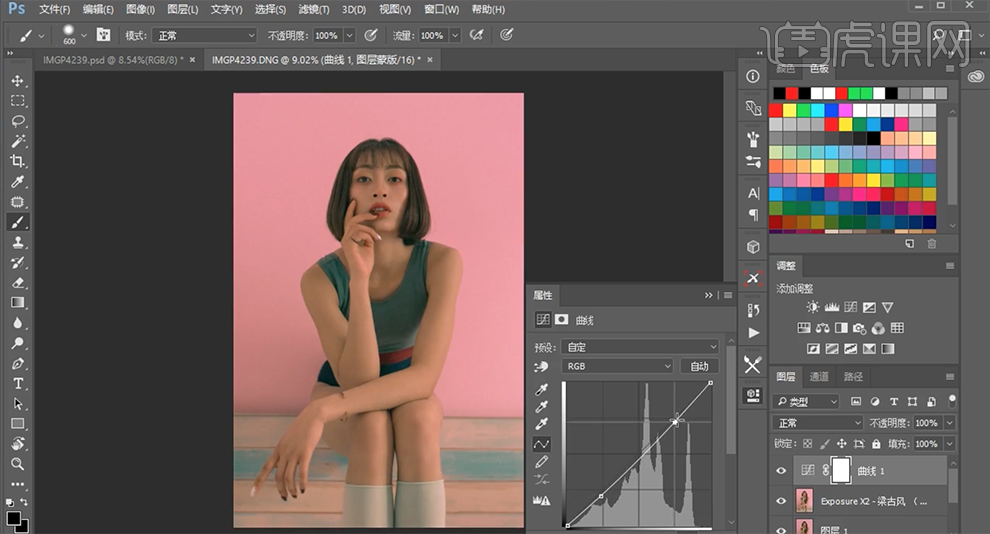
24、[新建]色相饱和度图层,具体参数如图示。具体效果如图示。
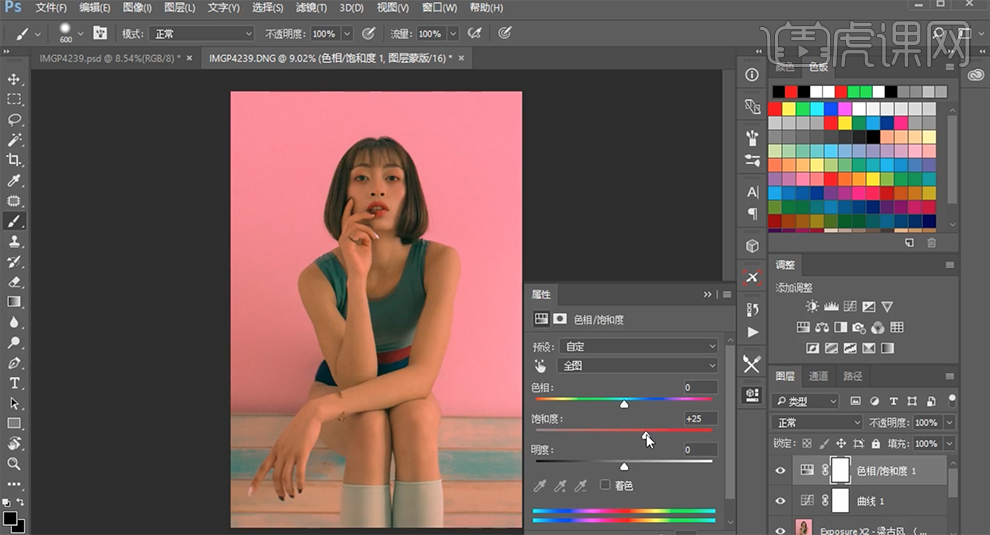
25、按[Ctrl+I]蒙版反向,使用[画笔工具]涂抹多余的部分。具体效果如图示。
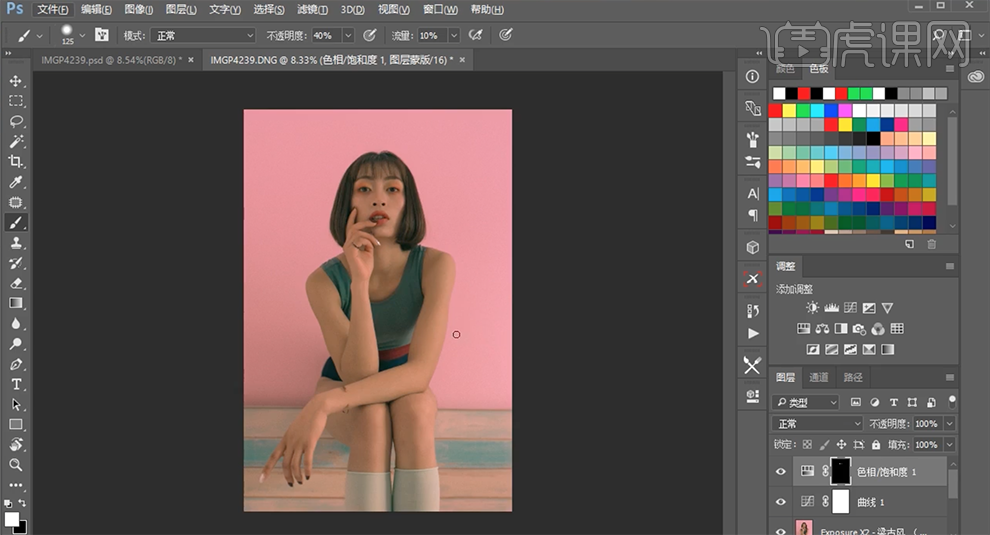
26、最终效果如图示。

以上就是LR+PS-平面时尚风调色图文教程的全部内容了,你也可以点击下方的视频教程链接查看本节课的视频教程内容,虎课网每天可以免费学一课,千万不要错过哦!













